
iPhoneをテレビにミラーリングすれば、スマホに保存されている映画や他の動画を大画面でより綺麗に映して楽しむことができます。更に、動画を家族に共有して一緒にみたりするのに最適です。有名な家電ブランド、パナソニックは薄型テレビ「パナソニックビエラ」をリリースしました。このパナソニックVieraは、マルチメディアコンテンツをテレビにキャストすることが可能です。しかし、多くのユーザーはその方法が分かりませんので、ここでiPhone画面をパナソニックTVに表示する方法を説明します。
iPhoneをパナソニックTVにミラーリングする実用的な方法
ApowerMirrorでiPhoneをパナソニックTVにミラーリング
iPhoneをテレビにミラーリングする方法が複雑だと思う方が多いでしょう。実は、ApowerMirrorを使えば良いです。このミラーリングアプリなら、手軽にテレビの大画面でiPhoneの動画を視聴するのが可能です。それだけでなく、iPhoneをデスクトップPCやノートPCにミラーリングすることもでき、PCからiPhoneを操作したり、iPhoneゲームを遊んだりすることも実現できます。

- まずはiPhoneにApowerMirrorのアプリ版をインストールします。テレビにApowerMirrorをインストールします。(テレビ側はテレビにあるGoogle Playから「ApowerMirror」を検索してインストールします。あるいは下記のボタンをクリックしてインストーラをパソコンにダウンロードし、USBメモリ-でテレビに転送してインストールします)
TV版を無料入手 - iPhoneとテレビを同じネットワークに接続して両方のデバイスからApowerMirrorを立ち上げます。
- iPhoneでアプリを開いて、画面下の青いボタンをタップします。検出したデバイスからお使いのTVの名前を見つけたら、タップします。
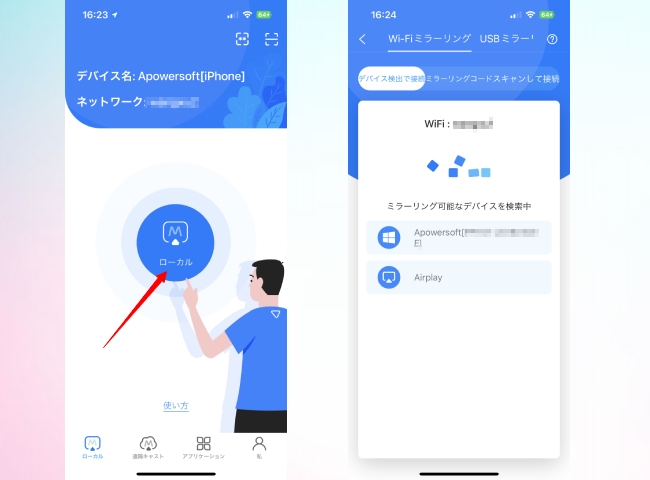
- 「ブロードキャストを開始」をタップすれば、カウントダウン後にiPhoneがTVにミラーリングされます。または「AirPlay」を選択してから、iPhoneのコントロールセンターを開いて、「画面ミラーリング」をタップしてお使いのテレビの名前を選択します。そうすれば、スマホ画面がパナソニックテレビにミラーリングされます。
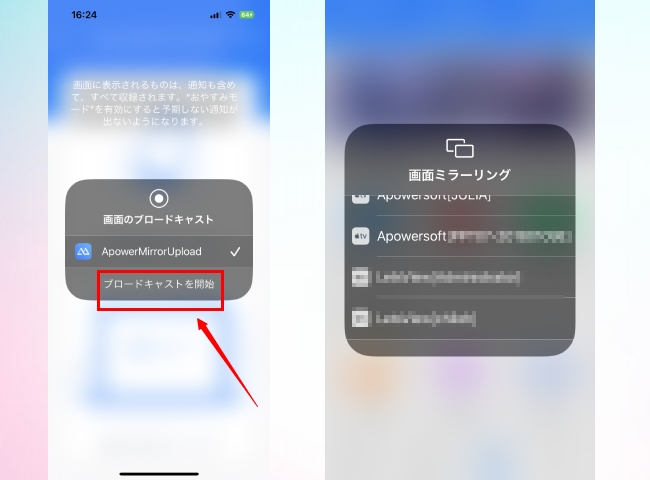
※無料の方法 – LetsView
次に無料の方法を紹介したいと思います。LetsViewを利用することです。LetsViewは無線無料ミラーリングアプリであり、スマホの画面や音声をパソコンやテレビ、他のデバイスなどに出力できます。テレビでスマホの画面を見たり、録画したり、スクリーンショットしたりすることができます。
事前準備
*** ***
✔iPhoneとTVを同じWi-Fiネットワークに接続しておきます。
✔iPhoneとTVにLetsViewをインストールします。
TV版無料ダウンロード
*** ***
- iPhoneとテレビ側でLetsViewを立ち上げます。iPhoneのコントロールセンターで「画面ミラーリング」をタップして、「LetsView」がついているTV名を選択します。
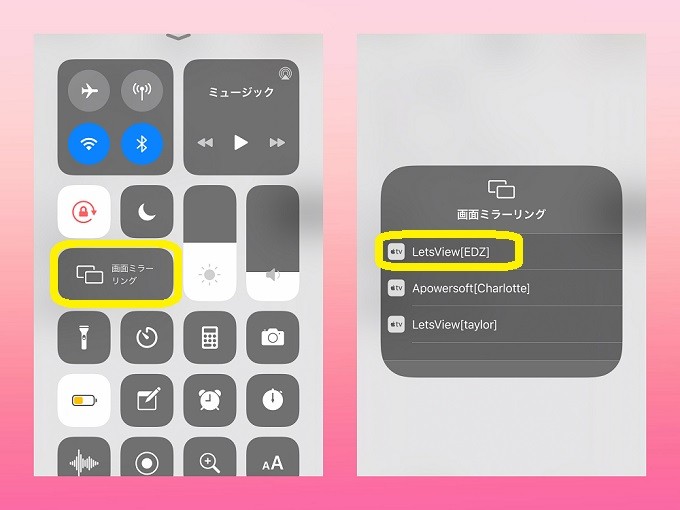
- 完了したら、iPhoneがテレビに表示されます。
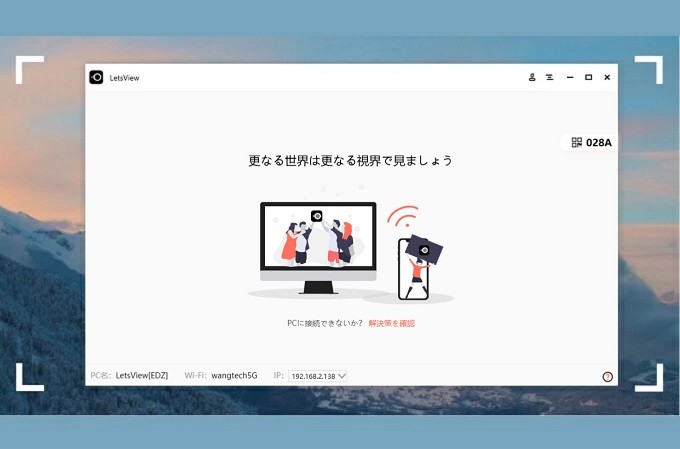
Panasonic TV Remote 2でiPhoneをパナソニックTVにミラーリング
Panasonic TV Remote 2とはPanasonic Viera TV専用の上級テレビコントロールアプリです。このアプリを使えば、テレビのリモートコントロールやテレビにiPhone上のコンテンツの共有など簡単な操作ができます。使ってみたい場合は、まずiPhoneにパナソニックTV Remote 2をインストールしてください。そして、iPhoneとパナソニックTVを同じWi-Fiネットワークに接続してください。次はiPhoneをパナソニックTVにミラーリングするためのアプリでの操作です。
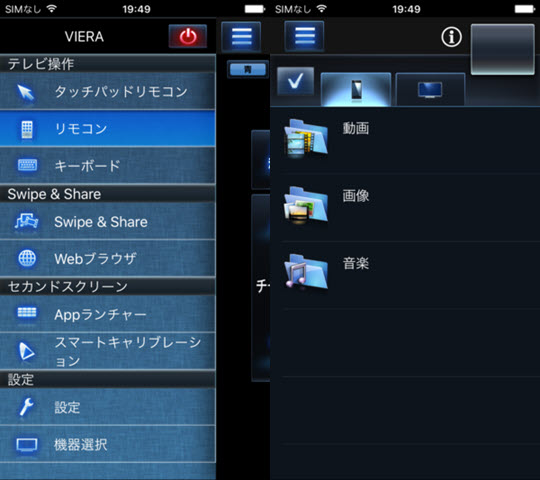
YouTubeアプリでiPhoneをパナソニックテレビにミラーリングする
公式のPanasonic TV Remote 2アプリの他に、YouTubeアプリもiPhoneのテレビミラーリングに利用できます。この場合、テレビでiPhoneを完全に制御することはできませんので、YouTubeの動画をより大きいテレビ画面で再生するしかできません。公式のアプリと同じ、まずはiPhoneとテレビを同じWi-Fiネットワークに接続してください。iPhoneをPanasonic TVにキャストする次の手順は下記の通りです。
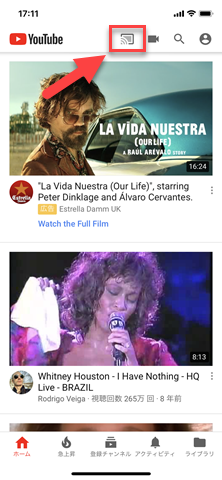
- iPhoneでYouTubeアプリを起動します。
- YouTubeアプリ画面の上部のキャスティングアイコンをクリックします。
- テレビとiPhoneのペアリングが完了されたら、ユーチューブ動画を再生してより大きいスクリーンにストリーミングされます。
- 接続を切断する場合はキャスティングアイコンをもう一度タップすれば良いです。
- アプリを立ち上げて、画面に表示されるビエラTVを選択します。それでデバイスがお互いにペアリングされます。
- このツールの左側では、メニューアイコンがみれます。
- 「Swipe & Share」を選択すれば、メディアファイルが全部閲覧可能です。
- 「動画」、「画像」、「音楽」から楽しめたいコンテンツを選びます。
- 閲覧したい動画などをスマホで再生すれば、パナソニックビエラTVで再生されます。
結論:
ここではiPhoneをパナソニックTVにミラーリングする方法として、4種の方法を説明しました。公式アプリの方が一番だと思いますが、ApowerMirrorでの方法とYouTubeも機能シンプルな代わりに非常に分かりやすく操作が簡単です。どれを選ぶのは自分の必要に応じて選択すれば良いです。他の方法を知っている場合はコメントで我々に教えてください。

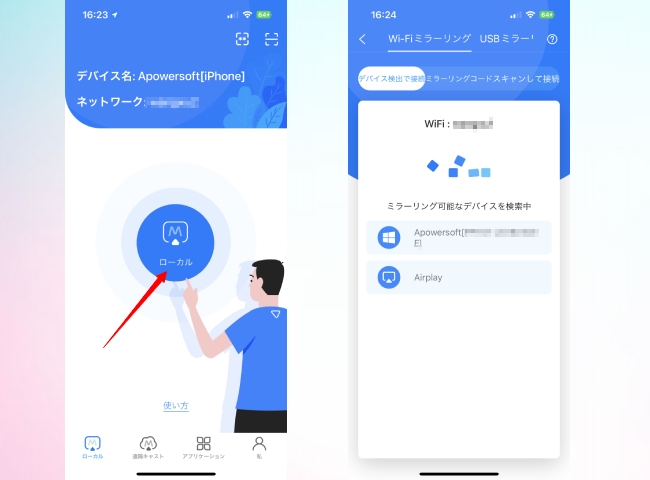
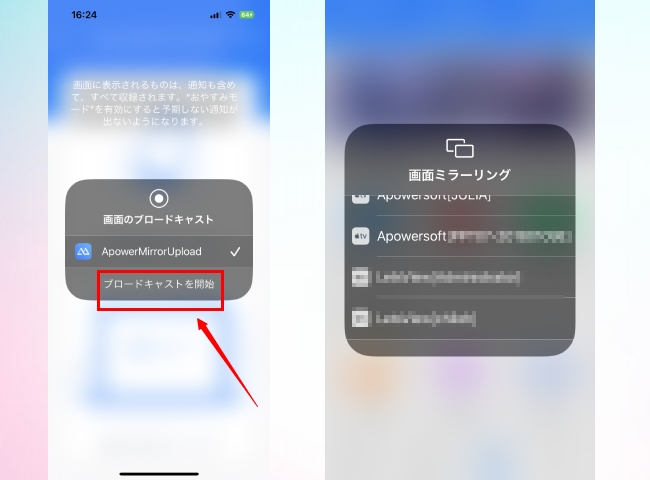
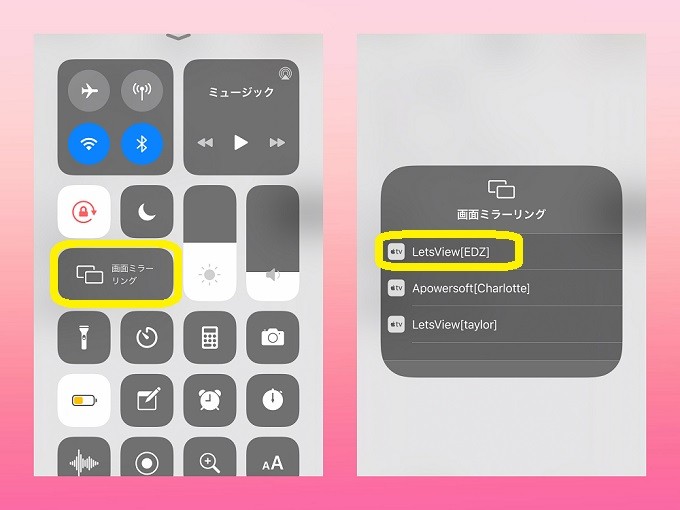
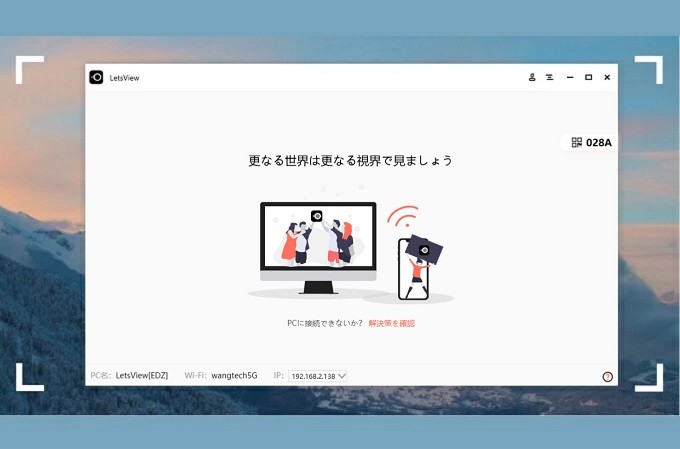

コメントを書く